安装前准备环境:jdk,maven,tomcat
jdk
参考centos安装jdk:https://www.cnblogs.com/pipiyan/p/10491876.html
maven
已有安装包,直接解压
链接:https://pan.baidu.com/s/11Bvzj0NAJGdJ-azt_5hOkg
提取码:jfvr
tomcat
1.下载解压:
wget http://mirror.bit.edu.cn/apache/tomcat/tomcat-8/v8.5.31/bin/apache-tomcat-8.5.31.tar.gz tar xf apache-tomcat-8.5.31.tar.gz -C /usr/local/
2.配置环境变量
vim /etc/profile.d/tomcat.sh
让配置生效
source /etc/profile.d/tomcat.sh
3.查看tomcat版本状态
catalina.sh version
可能会提示权限问题:将相应文件chmod 777 文件路径
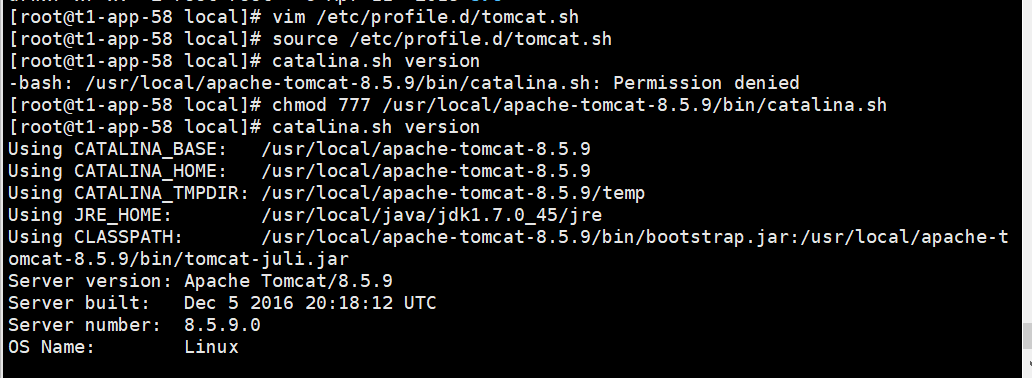
4.配置server.xml
/usr/local/tomcat/conf/server.xml (修改配置文件里面的端口号,修改为自己想要开放的端口)
<Connector port="80" protocol="HTTP/1.1" //默认端口为8080,改为自己想要开放的端口 connectionTimeout="20000" redirectPort="8443" />
5.启动:
在tomcat下面有个bin文件夹,里面有shutdown.sh和startup.sh
sh startup.sh
6.访问:
服务器+端口号”验证tomcat是否安装成功







 本文详细介绍在CentOS系统中如何安装配置Java环境,包括JDK、Maven和Tomcat的安装步骤。从JDK的安装到Maven的直接解压使用,再到Tomcat的下载、解压、环境变量配置、端口修改、启动及访问验证,提供了完整的操作指南。
本文详细介绍在CentOS系统中如何安装配置Java环境,包括JDK、Maven和Tomcat的安装步骤。从JDK的安装到Maven的直接解压使用,再到Tomcat的下载、解压、环境变量配置、端口修改、启动及访问验证,提供了完整的操作指南。
















 2万+
2万+

 被折叠的 条评论
为什么被折叠?
被折叠的 条评论
为什么被折叠?








